文章插图
二、PDF文件打开即进入软件的功能页面,可以看到各种功能,这里我们点击“工具”,在工具栏中选择 “注释和标记” 。
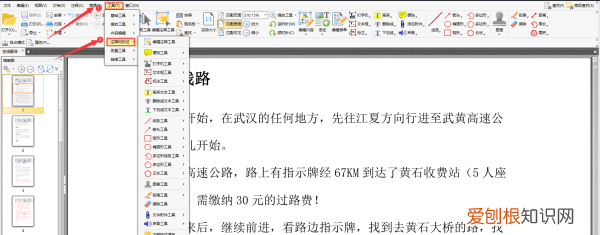
文章插图
三、接着点击“标注工具”,可以看到标注工具中有很多的标注样式,大家可以选择喜欢样式进行添加 。
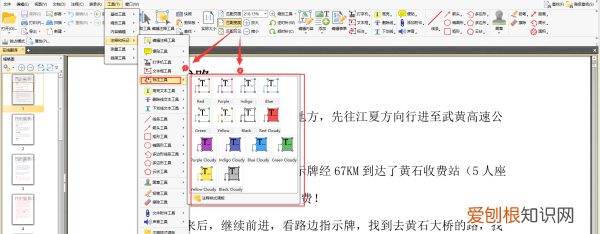
文章插图
四、选择好后到文件中找到需要添加标注的地方,点击页面就会出现一个文本框,我们可以在文本框中输入需要添加的内容 。
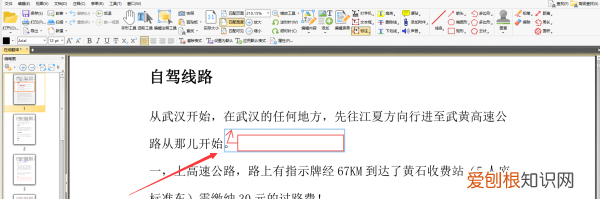
文章插图
五、内容输入完成后,点击页面左上角的“文件”,可以看到“保存”按钮,点击按钮 PDF文件的注释标记就添加完成了 。
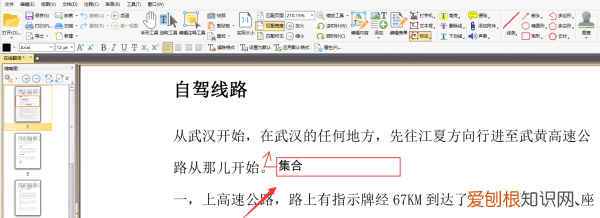
文章插图
【pdf怎么随意做标记,pdf扫描版是怎么做的】以上就是关于pdf怎么随意做标记,pdf扫描版是怎么做的的全部内容,以及pdf怎么随意做标记的相关内容,希望能够帮到您 。
推荐阅读
- ipad恢复出厂设置后激活不了
- 女(不含外侧引号
- 7、我们直接点击
- wps怎么冻结窗口?金山wps表格冻结窗口设置教程
- 当您打开wps文档、ppt、excel时
- 打开一个Word空白版面
- 你可以利用其中的相关功能按钮
- 右键点击-选择性粘贴-选择性粘贴
- 可能和文字的大小就不够协调了


